Инструменты рисования и закрашивания
Толщина и размытость краев линии определяются выбранным профилем кисти, при этом цветовая насыщенность линии не зависит от скорости перемещения инструмента по области рисунка (как при работе с аэрографом). Все параметры аналогичны описанным выше для аэрографа. Однако прозрачность линии здесь задается процентным значением параметра Opacity. А установка параметра Wet Edges позволяет рисовать линию смешанного цвета (переднего и заднего плана) и имеющим окантовку основного цвета.
 Pencil ("Карандаш") (В). Имитирует след от обычного карандаша. Толщина линии определяется выбранным профилем, размытость линии отсутствует (в отличие от двух предыдущих инструментов). Возможна регулировка прозрачности линии, аналогично инструменту Paintbrush.
Pencil ("Карандаш") (В). Имитирует след от обычного карандаша. Толщина линии определяется выбранным профилем, размытость линии отсутствует (в отличие от двух предыдущих инструментов). Возможна регулировка прозрачности линии, аналогично инструменту Paintbrush.
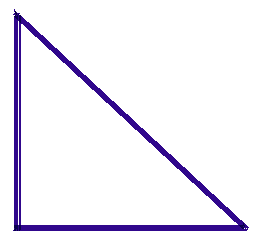
Рис. 139. Треугольник нарисован инструментом Pencil при нажатой клавише SHIFT
 Clone Stamp ("Штамп клонирования") (S). Копирует одну часть изображения в другое место документа. Сначала необходимо задать место, откуда будут браться "клоны". Для этого щелкните в выбранном месте, удерживая клавишу ALT нажатой. Как только нажали клавишу ALT, в этом месте появится значок инструмента "штампа". Затем переведите указатель мыши в то место, куда требуется поместить копию. Теперь у нас два указателя: один, в виде крестика, будет перемешаться по месту, с которого копируем (параллельно второму, которым мы будем управлять), а второй, в виде кружка, – там, куда копируем.
Clone Stamp ("Штамп клонирования") (S). Копирует одну часть изображения в другое место документа. Сначала необходимо задать место, откуда будут браться "клоны". Для этого щелкните в выбранном месте, удерживая клавишу ALT нажатой. Как только нажали клавишу ALT, в этом месте появится значок инструмента "штампа". Затем переведите указатель мыши в то место, куда требуется поместить копию. Теперь у нас два указателя: один, в виде крестика, будет перемешаться по месту, с которого копируем (параллельно второму, которым мы будем управлять), а второй, в виде кружка, – там, куда копируем.
Этот инструмент очень удобно применять, когда необходимо подправить некоторые небольшие элементы изображения, имеющие сложный рисунок или фактуру.
Пример использования инструмента Clone Stamp. Это не близнецы. Один из них (левый) – клон!
 Pattern Stamp ("Штамп по образцу"). Еще один инструмент из семейства штампов. Он позволяет создавать мозаичный узор на основе заранее заданного шаблона. Шаблон задается командой Edit › Define Pattern (Редактирование › Определить образец).
Pattern Stamp ("Штамп по образцу"). Еще один инструмент из семейства штампов. Он позволяет создавать мозаичный узор на основе заранее заданного шаблона. Шаблон задается командой Edit › Define Pattern (Редактирование › Определить образец).
 History Brush ("Кисть событий") (Y) иногда также называется "Исторической кистью". Она позволяет с легкостью вернуть в прежнее (на момент последнего сохранения) состояние выбранный участок изображения. Удобно применять этот инструмент в случае, когда какой-нибудь эффект (фильтр, например) нужно применить не ко всему изображению, а, например, только к фону.
History Brush ("Кисть событий") (Y) иногда также называется "Исторической кистью". Она позволяет с легкостью вернуть в прежнее (на момент последнего сохранения) состояние выбранный участок изображения. Удобно применять этот инструмент в случае, когда какой-нибудь эффект (фильтр, например) нужно применить не ко всему изображению, а, например, только к фону.

Рис. 141. Здесь несколько раз применили фильтр (команда Filter › Wind) с разными параметрами, а затем к самолету применили инструмент History Brush. Таким образом, самолет сохранил свое первозданное состояние, в то время как фон существенно изменился
